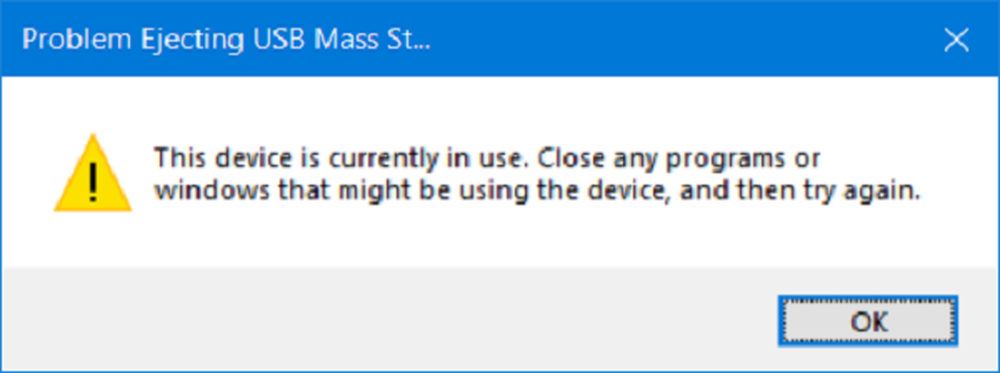Denne enheten er blitt fjernet fra OneDrive-meldingen på Windows 10

Hvis du mottar en Denne enheten er blitt fjernet fra OneDrive Hvis du vil bruke OneDrive på denne enheten, klikker du OK for å konfigurere OneDrive på nytt melding på Windows 10/8/7, så kan du se om noen av disse forslagene hjelper deg med å løse problemet.
Denne enheten er blitt fjernet fra OneDrive
OPPDATER: Microsoft ser ut til å ha løst dette problemet i sin siste oktober kumulative oppdatering. Så vær så snill og sørg for at Windows 10 er fullstendig oppdatert, start datamaskinen på nytt, logg inn og se det, problemet er borte. Ellers kan du lese videre.
1] På skrivebordet ser du OneDrive "clouds" -ikonet i varslingsområdet. Høyreklikk på den og velg Innstillinger.
Her sørg for at La meg bruke OneDrive til å hente noen av mine filer på denne PCen er sjekket.

Hvis du vil sørge for at OneDrive alltid starter når du logger på Windows, må du også sjekke Start OneDrive automatisk når jeg logger på Windows alternativ.
Start OneDrive på nytt og se om det har hjulpet.
2] Hvis dette elementet er nedtonet, eller OneDrive-ikonet selv er nedtonet, må du kanskje først konfigurere OneDrive på nytt. For å gjøre dette, skriv OneDrive i oppgavelinjens søk og klikk på åpne OneDrive desktop app. Klikk på Kom i gang og fullfør oppstartsprosedyren i henhold til veiviseren. Under oppsett, velg å synkronisere til samme OneDrive-mappen.
3] Kjør OneDrive Troubleshooter og se om det løser problemet.4] Kjør Microsoft Account Troubleshooter og se om det hjelper problemet.
5] Det kan være mulig at dette kan være et OneDrive-serverproblem, eller at enheten din kan oppleve intermitterende frakobling fra OneDrive-serveren. I slike tilfeller må du kanskje koble OneDrive fra enheten / s og koble dem til igjen. Deretter må du nullstille nettverksinnstillingene på følgende måte:
Fra WinX-menyen, åpne Kommandoprompt (Admin), og kjør disse kommandoene etter hverandre:
ipconfig / release
ipconfig / renew
ipconfig / flushdns
netsh winsock reset
IPConfig er et verktøy som er innebygd i Windows, som viser alle nåværende TCP / IP nettverkskonfigurasjonsverdier og oppdaterer DNS-innstillinger for Dynamic Host Configuration Protocol DHCP og Domain Name System. Her:
- ipconfig / release vil gi slipp på den nåværende IP-adressen
- ipconfig / renew vil få en ny IP-adresse
- ipconfig / flushdns vil spyle DNS-bufferen
- netsh winsock reset vil nullstille winsock.
Start datamaskinen på nytt og se om noe av dette har hjulpet.
Hvis du har andre ideer for å løse dette problemet, vennligst del i kommentarseksjonen.